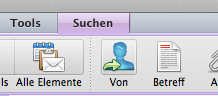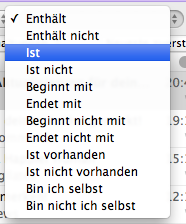Emails eines bestimmten Absenders in Outlook für Mac löschen
Suche nach E-Mails von bestimmten Absendern in Outlook erleichtern!
So geht’s:
- Öffnen Sie Outlook.
- Wechseln Sie in das Register Suchen.
- Klicken Sie oben im Menüband auf die Schaltfläche Von.
Darunter öffnen sich einige Optionen.
- Lassen Sie das erste Auswahlfeld bei Von.
- Klicken Sie auf das zweite Auswahlfeld.
Ein Drop-Down-Menü öffnet sich.
- Klicken Sie auf eine der Optionen.
Wenn Sie die Emailadresse des Absenders genau kennen, wählen Sie die Option Ist.
Wenn Sie beispielsweise alle Emails eines bestimmtes Unternehmens löschen möchten, wählen Sie Enthält oder Endet mit und geben die Emailadressen-Endung des Unternehmens an. - Geben Sie in das Textfeld nun die Emailadresse oder einen Teil der Emailadresse ein.
Die Emails in Ihrem Posteingang werden automatisch durchsucht und alle Emails des gewünschten Absenders angezeigt. - Klicken Sie auf eine der Emails.
- Drücken Sie die Tasten cmd + A.
Alle angezeigten Emails werden markiert. - Rechtsklicken Sie auf die Emails.
Ein Drop-Down-Menü öffnet sich. - Klicken Sie auf Löschen.
Alle Emails des gewünschten Absenders sind gelöscht.